Cara melajukan windows 10 boleh dilakukan dengan mudah, baca artikel ini secara penuh supaya korang faham cara melajukan windows 10 dengan betul!
Assalamualaikum semua! Apa khabar? Harap semua orang sihat dan ceria hari ini! Hari ni, kita nak kongsi tips serba sedikit tentang macam mana cara melajukan Windows 10 korang.
Tahu tak, bila komputer kita perlahan, rasa macam terlewat je dalam segala perkara? Betul tu!
Jadi, mari kita lihat beberapa cara mudah untuk menjadikan Windows 10 korang laju seperti kilat!
12. Bagi Disable Background Apps
Cara Melajukan Windows 10 yang pertama ialah disable background apps.
Background apps sering kali membuat laptop / PC kita menjadi lambat macam siput.
Korang boleh disablekan background apps pada laptop / PC korang supaya lebih laju.
Sila ikuti langkah berikut ini:
- Tekan butang Start bergambar windows pada kiri bawah skrin korang
- Taipkan Background Apps kemudian enter
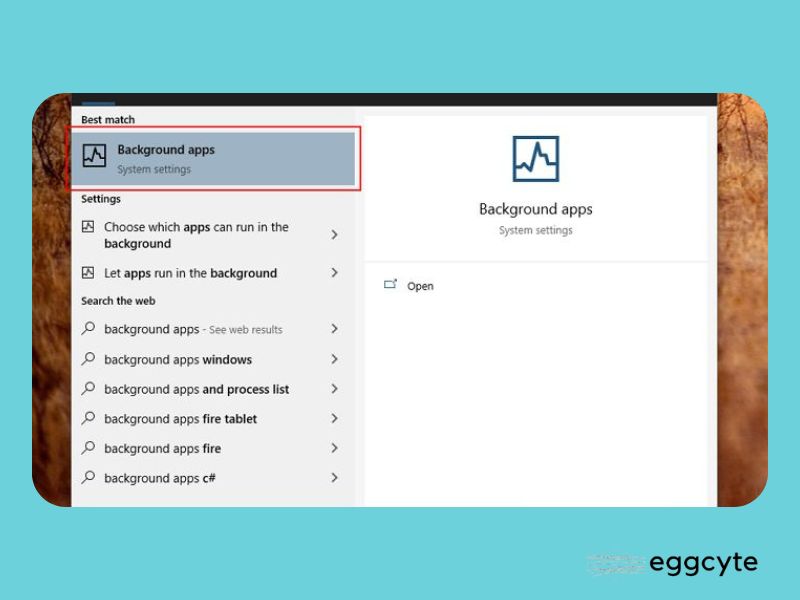
- Selepas tu pilih Background Apss System Setting
- Korang boleh disable kan kesemua background apps menggunakan butang toogle off dekat atas setting background apps ini
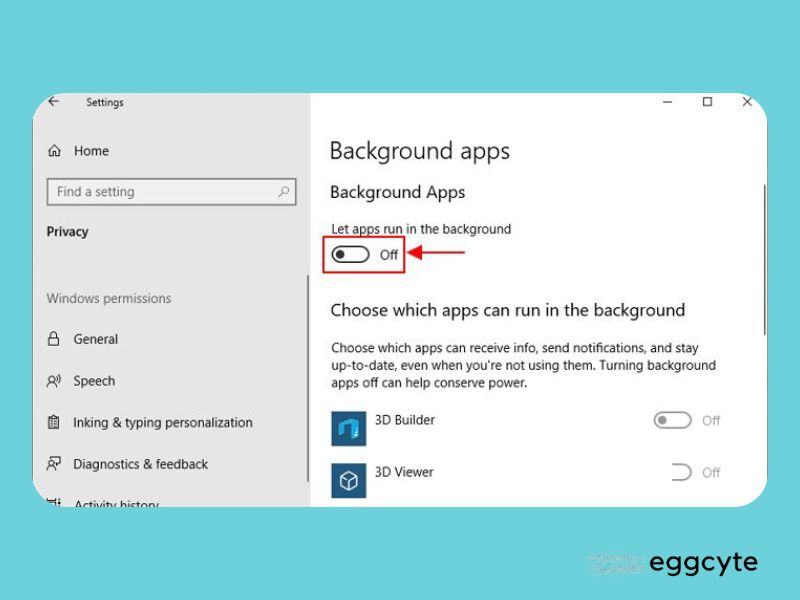
- Akan tetapi bila korang nak salah satu atau beberapa on, korang boleh scroll kebawah dan pilih mana-mana yang nak di on kan.
11. Set Performance Option
Cara Melajukan Windows 10 seterusnya ialah set performance option.
Windows 10 mendapatkan banyak pembaharahuin dari pandahulunya iaitu windows 8. Windows 10 tampil lebih cantik dan elegan.
Walau bagaimanapun, itu akan mengakibatkan penggunaan ram yang berlebih. Korang boleh padamkan semua efek kecantikan yang ada pada windows 10 supaya menjadi lebih cepat dan simple.
Sila ikuti Cara Melajukan Windows 10 berikut:
- Tekan butang Start bergambar windows pada kiri bawah skrin korang
- Taipkan System Control Panel kemudian enter
- Pilih Advance System Settings
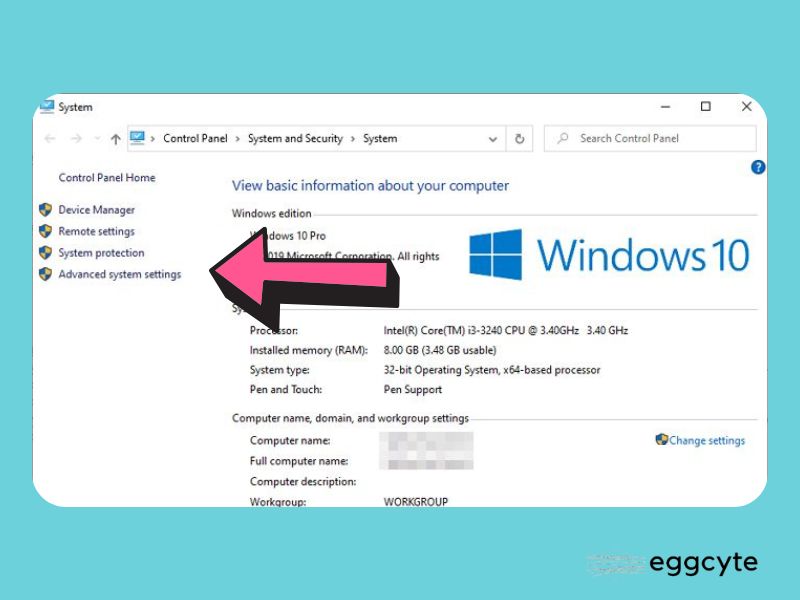
- Kemudian pergi ke tab Advance selepas tu klik pada butang settings
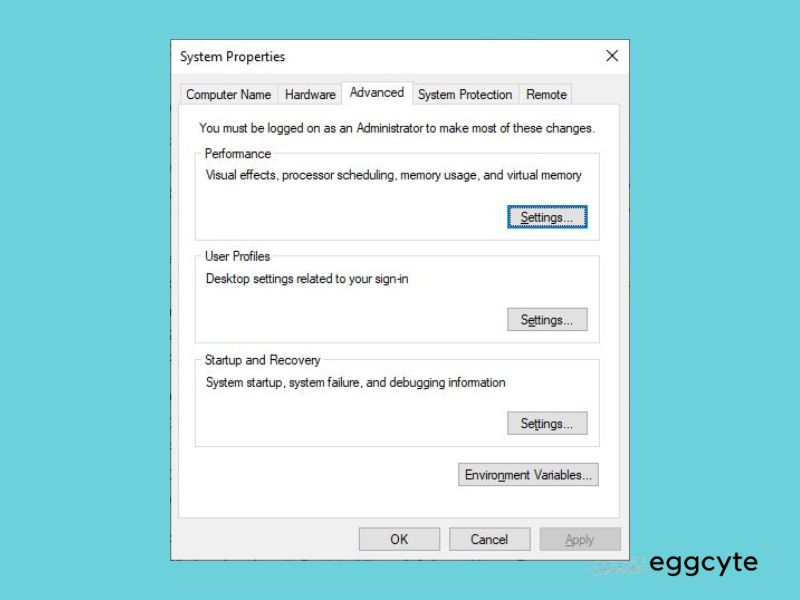
- Dalam pilihan yang diberikan, pilih Adjust for best performance
- Klik OK dan selesai
10. Bagi Disable File-Sharing Updates
Cara Melajukan Windows 10 seterusnya ialah set performance option.
Apa itu ‘File sharing updates’? Ni la satu fungsi baru yang Microsoft baru introduce.
Maksudnya, korang boleh update Windows 10 korang dari komputer mana-mana yang guna Windows 10 kat seluruh dunia.
Maksudnya, korang tak perlu lagi mengharapkan server Microsoft semata-mata untuk update Windows 10 korang.
Kalau server utama down, korang still boleh update. Tapi masalahnya, komputer korang boleh jadi sumber untuk update orang lain.
Benda ni akan tambah beban kat komputer korang dan dalam masa yang sama makan bandwidth internet korang (sebab nak upload file).
Setting asal untuk file-sharing update ni adalah on. Kalau nak off kan, ikut cara ni:
- Tekan butang Start bergambar windows pada kiri bawah skrin korang
- Kemudian pilih Settings
- Selepas tu korang pilih Update & Security kemudian klik Windows Update
- Dalam ruangan windows update korang pilih Advance Option
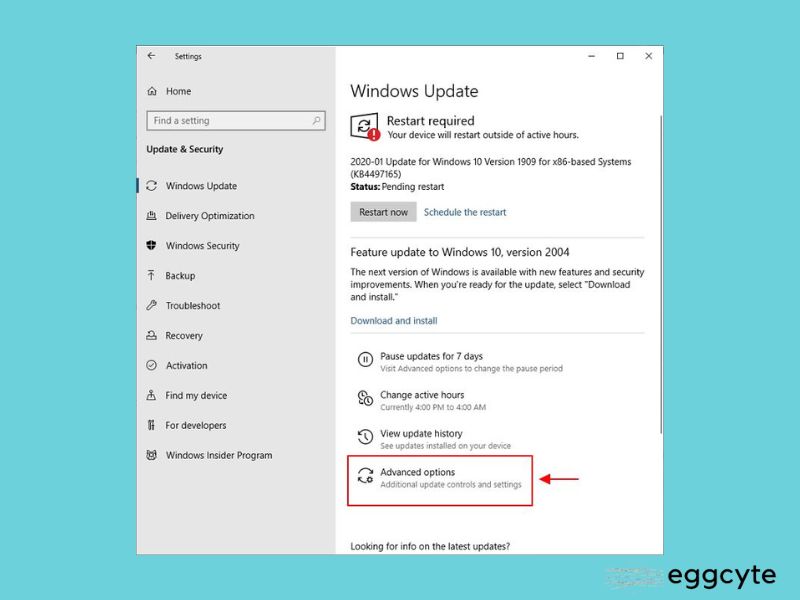
- Selepas tu korang scroll kebawah sikit kemudian pilih Delivery Optimization
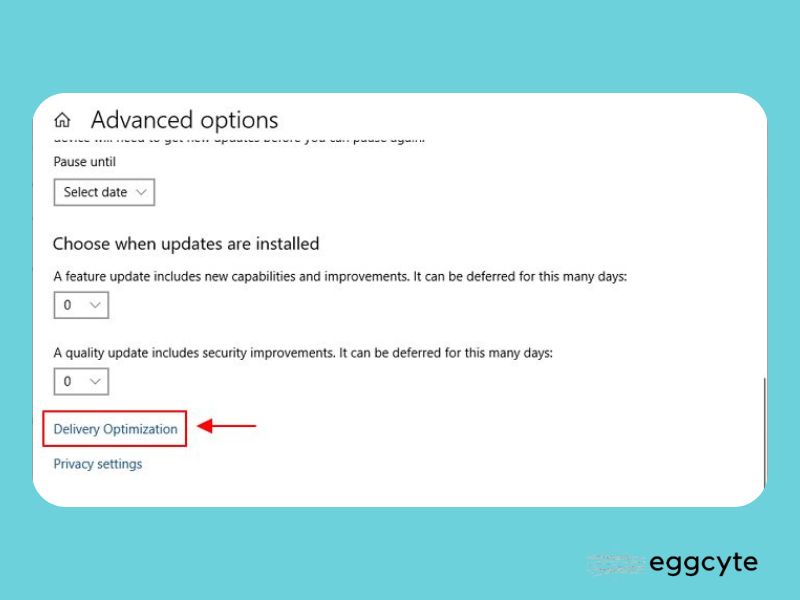
- Terakhir sekali korang Off kan Toogle Allow Downloads From Other PC’s
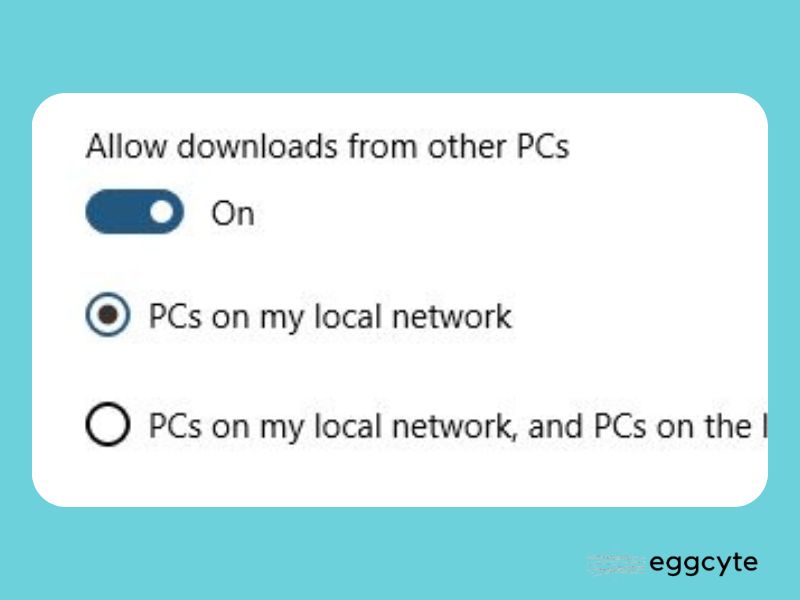
9. Bagi Disable Start Menu Ads
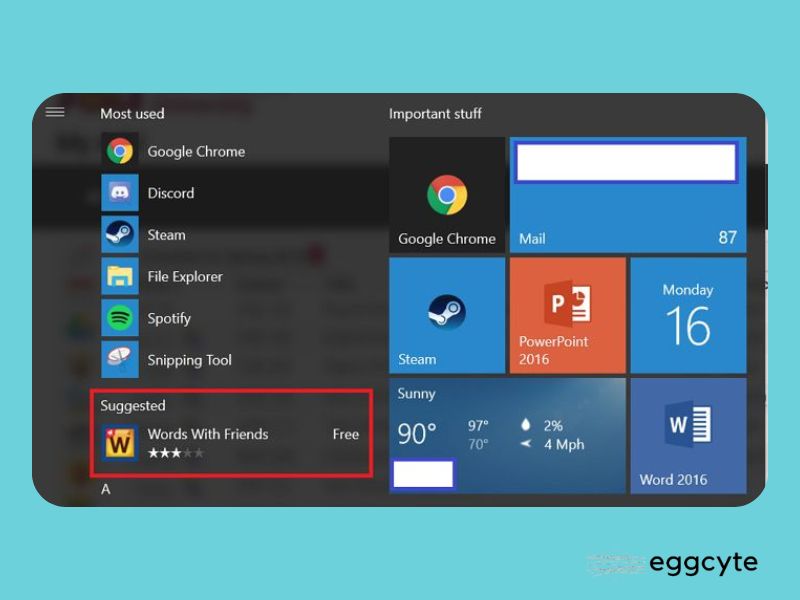
Korang boleh hilangkan ads macam imej diatas dengan cara berikut:
- Tekan butang Start bergambar windows pada kiri bawah skrin korang
- Kemudian pilih Settings
- Selepas tu pilih Personalization
- Pilih Start kemudian off kan pilihan Shows Suggestions Occasionally in Start
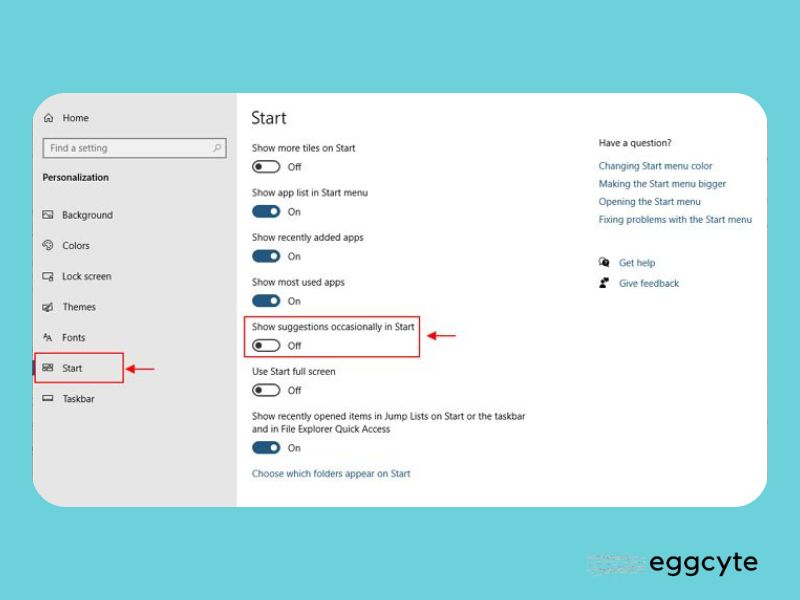
8. Bagi Disable Targeted Ads From Third-Party Apps
Ada satu lagi iklan yang korang perlu matikan ni.
Microsoft tu simpan segala aktiviti korang bila korang guna Windows 10. Contoh, apa yang korang selalu browse kat internet, game apa yang korang main, software apa yang korang guna.
Semua data ni akan dikumpulkan dalam satu ID unik, iaitu ID korang, lepas tu diorang kongsi dengan pihak ketiga untuk tujuan iklan.
Korang boleh block semua ni dengan mematikan fungsi ni. Caranya macam ni:
- Tekan butang Start bergambar windows pada kiri bawah skrin korang
- Kemudian pilih Settings
- Selepas tu pergi ke privacy kemudian pilih General
- Korang boleh padamkan ciri Lets Apps use Advertising ID to make Ads more
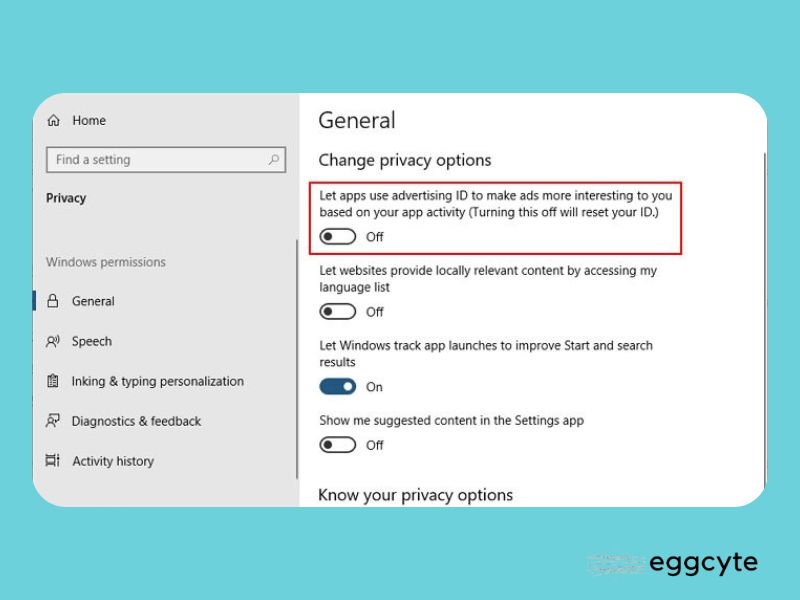
7. Kurangkan Program Startup
Program-program dalam senarai startup ni akan start berjalan setiap kali korang ON komputer.
Dan dia akan terus jalan walaupun korang tak guna pun sampai korang matikan komputer.
Ni la salah satu sebab kenapa Windows korang jadi lambat. Kalau korang tak guna, matikan je. Remove dari senarai program startup. Caranya cara lajukan startup windows 10 macam ni:
- Buka Task Manager dengan cara tekan Ctrl + Shift + Esc secara bersamaan
- Kemuidan pergi ke tab StartUp
- Selepastu korang boleh disable mana mana aplikasi yang tak perlu (macam autoupdate dan software yang korang install)
6. Bagi Disable Fungsi Search Indexing
Korang pernah tak guna fungsi search dalam Windows 10 untuk cari fail-fail korang?
Biasanya kita tahu je mana fail tu, terus je pergi tanpa perlu guna fungsi search.(Orang yang buat servis karaoke mungkin selalu guna fungsi ni…)
Dalam Windows 10, search indexing tu berfungsi untuk buat indeks atau struktur fail-fail korang supaya korang dapat keputusan lebih cepat kalau guna fungsi search.
Fungsi ni sentiasa jalan kat belakang tabir untuk rekod setiap perubahan – fail baru, delete fail, pindah fail, semua tu.
Tapi kat komputer yang ‘standard’, fungsi ni boleh jejangkit kelajuan komputer tu.
So kalau korang jarang guna fungsi ni, boleh matikan je. Korang still boleh guna fungsi search, cuma lambat sikit je la keputusannya. (Kebiasaannya kita tak rasa pun beza dia)
Cara nak matikan ni macam ni:
- Tekan butang Start bergambar windows pada kiri bawah skrin korang
- Kemudian taipkan Service.msc dan tekan enter
- Selepas tu korang scroll kebawah dan cari Windows Search / Indexing Services
- Double klik dan tukarkan start-up type kepada disable kemudian klik pada butang stop
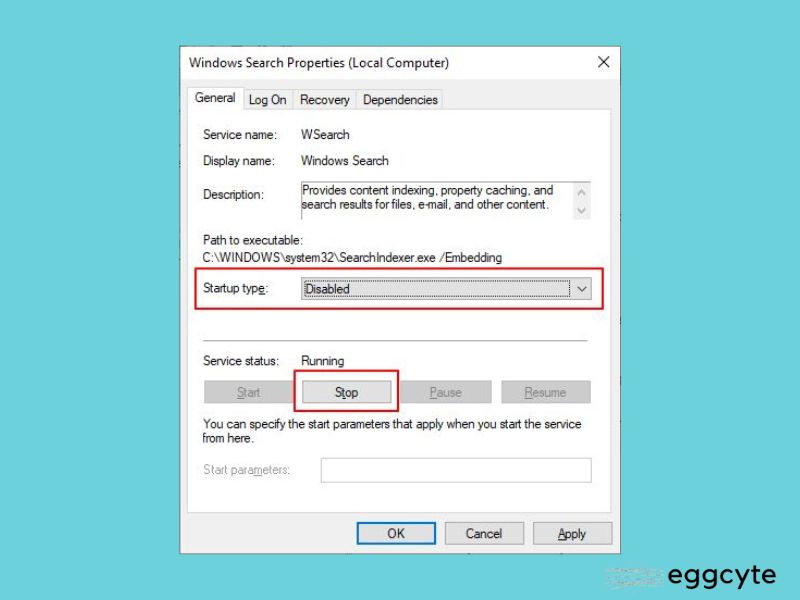
- Restart Laptop / PC korang
5. Bersihkan Hardisk
Gunakan Clean Up Disk untuk hapuskan data yang tak berguna dalam folder-folder tersembunyi tu.
Macam temporary internet files, downloaded program files, semua tu akan menyumbatkan storan komputer kita. So, kita kena guna Clean Up Disk la.
Selain guna cara tu korang boleh guna cara lain, iaitu:
- Tekan butang Windows + R secara bersamaan
- Tapikan Cleanmgr kemudian tekan enter
- Selepas tu korang akan diberikan pilihan nak bersihkan drive man satu. Pilih drive C
- Analisis akan bermula dan setelah siap anda akan diberitahu berapa banyak ruangan yang boleh dibersihkan. Klik pada butang ok untuk membersihkan.
4. Bersihkan Fail “Temp” Secara Manual
Kalau korang selalu tutup laptop korang tanpa matikan sepenuhnya atau selalu hibernate/sleep komputer, korang kena check fail %Temp% korang.
Kalau korang tak pernah buat tu, ada kemungkinan fail %Temp% tu dah jadi besar sangat sampai boleh mempengaruhi kelajuan komputer korang.
Ikuti Cara Melajukan Windows 10 berikut:
- Tekan butang Windows + R secara bersamaan
- Tapikan %Temp% kemudian tekan enter
- Selepas tu korang akan dibawa kepada semua fail temporary laptop / PC korang
- Korang boleh pilih semuanya dan kemudian delete
3. Buang Program Autostart
Mungkin korang akan terkejut bila pertama kali tengok berapa banyak program yang automatik dimuatkan setiap kali korang hidupkan komputer korang.
Ada program yang boleh membuatkan Windows 10 korang jadi lambat untuk start, dan ada juga yang boleh mempengaruhi prestasi komputer korang secara keseluruhan. Ini sama dengan cara lajukan boot windows 10.
Korang boleh mematikan program-program ni dan menghalang dia daripada dimuatkan bila korang hidupkan komputer korang melalui Task Manager.
Cara mudah nak buka Task Manager tu, korang boleh klik kanan kat taskbar.
Lepas tu, dalam tetingkap Task Manager tu tadi, korang klik kat tab Start-up untuk tengok senarai program yang dimuatkan setiap kali korang hidupkan komputer.
Kat tab Start-up ni, korang akan nampak senarai program yang boleh dimuatkan masa korang hidupkan komputer.
Tapi tak semua program boleh korang disable, ada jugak yang perlu korang biarkan macam program antivirus.
Untuk disable atau enable program-program yang korang nak, korang boleh klik kat program tu dan tekan butang disable atau enable yang kat sebelah kanan bawah tab tu.
2. Tukar Power Options
Biasanya, Windows 10 akan secara default mengatur komputer korang dengan tetapan penjimatan kuasa, terutamanya pada laptop.
Tetapan penjimatan kuasa ni memang bagus, tapi ada kalanya kita kena ubah cara penggunaan kuasa komputer kita supaya dapat prestasi maksimum.
Untuk ubah tetapan penggunaan kuasa ni, korang boleh klik kanan kat butang Start Windows 10. Lepas tu, dari senarai yang keluar tu, pilih Power Options.
Dalam tetingkap Power Options tu, turun ke panel pilihan Show additional Plans.
Lepas tu, pilih High Performance.
Dengan mengubah tetapan ni, korang akan dapat meningkatkan prestasi komputer korang dan menjadikannya berfungsi dengan maksimum. Jadi, jangan tak cuba!
1. Buang Animasi
Cara Melajukan Windows 10 yang terakhir sekali ialah dengan buang animasi.
Windows 10 memang design dia cantik dan moden berbanding Windows lama-lama.
Tapi, kalau komputer korang lambat gila, eloklah korang matikan ciri-ciri yang mengikut gaya ni supaya komputer jadi laju.
Klik kanan kat butang Start, pilih System. Lepas tu, kat tetingkap yang keluar tu, pergi kat sebelah kiri, pilih Advanced system settings.
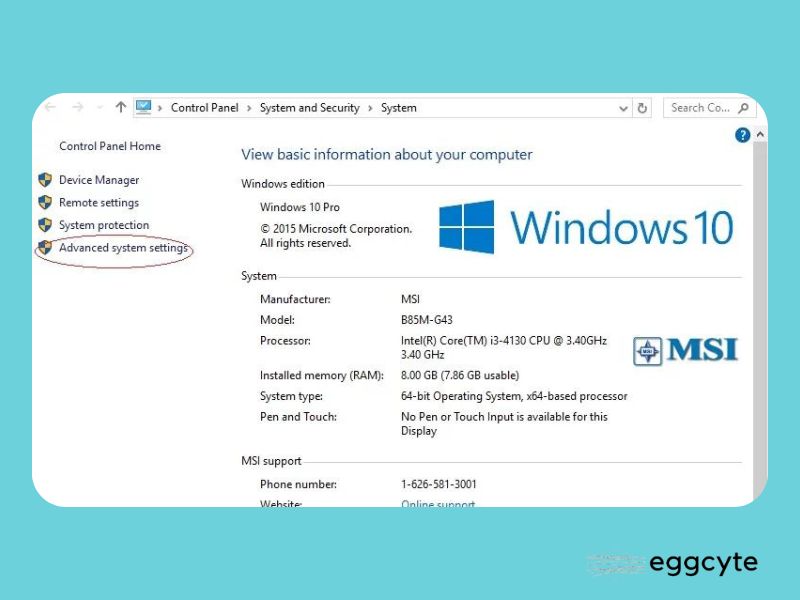
Lepas tu, akan keluar tetingkap System Properties. Dari sini, klik kat tab Advanced, pastu klik butang Settings dalam kotak Performance.
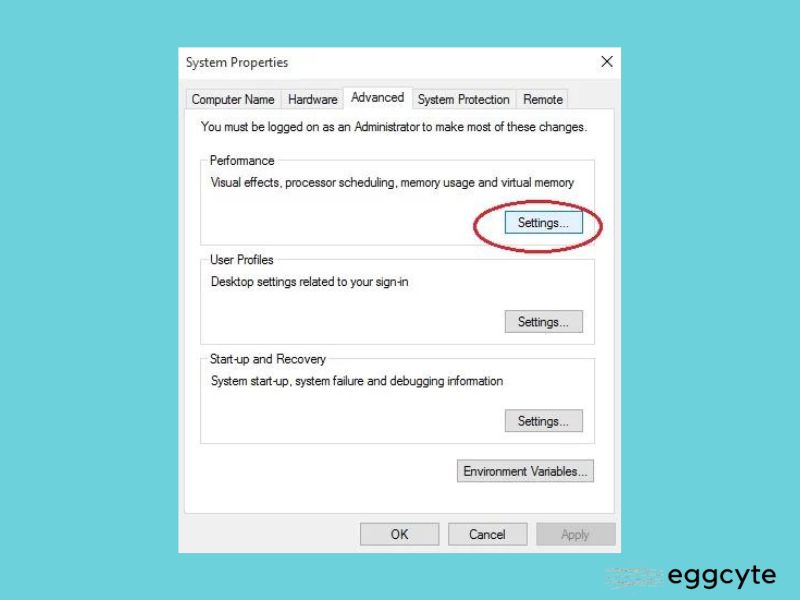
Dari situ, pergi kat tab Visual Effects, pilih Adjust for best performance.
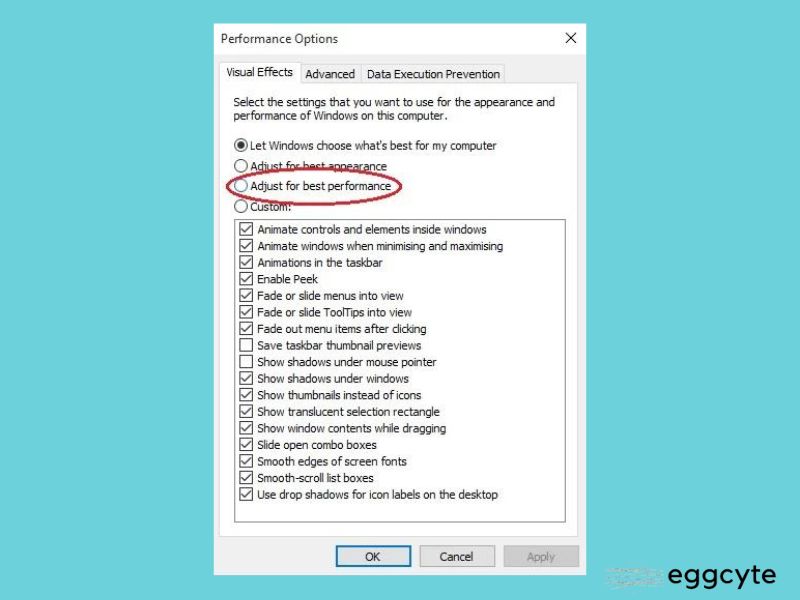
Baiklah, artikel ini memberikan beberapa tips mudah Cara Melajukan Windows 10 korang.
Semoga tips-tips ni dapat membantu korang menjadikan komputer korang berjalan lancar dan pantas seperti kilat!
Jadi, jangan biarkan komputer korang terus melambat! Amalkan tips-tips ini dan korang akan merasai perbezaan yang ketara dalam prestasi Windows 10 korang.
Terima kasih kerana sudi membaca artikel kami. Semoga korang berjaya dalam memelajari cara melajukan Windows 10.
Jika ada soalan atau tips tambahan tentang Cara Melajukan Windows 10, jangan segan-segan untuk berkongsi. Selamat mencuba dan selamat berkomputer dengan lebih lancar dan pantas!
Originally posted 2023-05-13 22:39:31.

